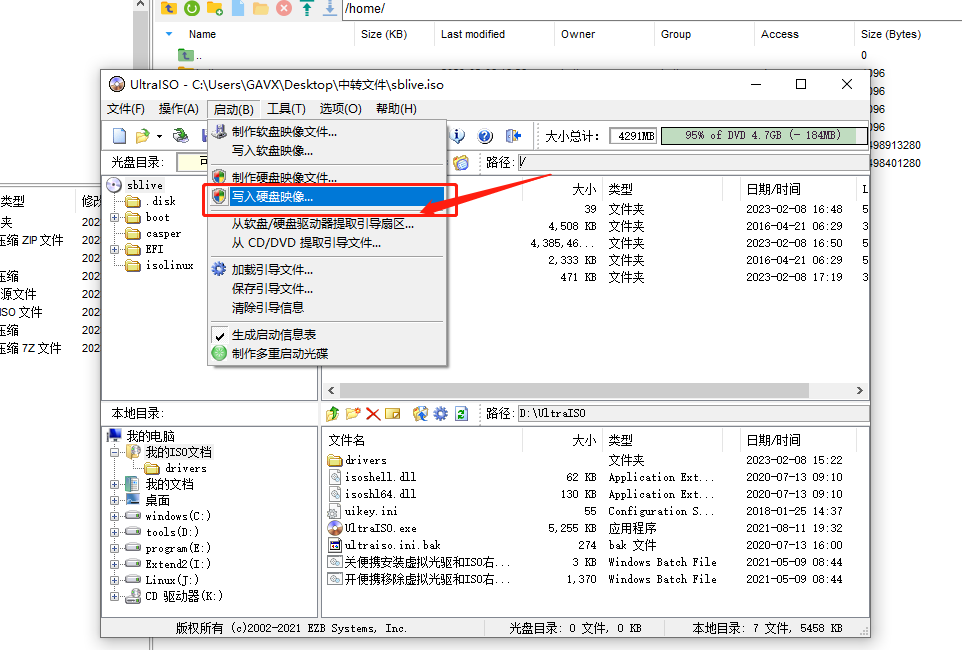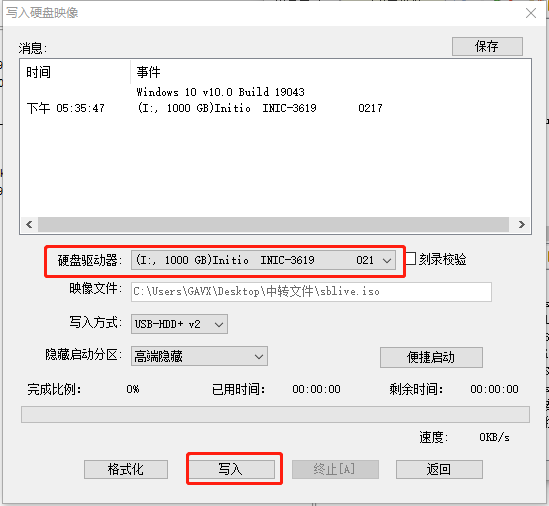ubuntu20使用Systemback克隆系统
| 阿里云国内75折 回扣 微信号:monov8 |
| 阿里云国际,腾讯云国际,低至75折。AWS 93折 免费开户实名账号 代冲值 优惠多多 微信号:monov8 飞机:@monov6 |
一、使用的工具
SystemBack克隆系统
cdrtools-3.02 :将systemback生成文件转换为iso
UltraISO:iso文件写入u盘作为安装盘
二、SystemBak克隆系统步骤
1、安装SystemBack
sudo apt-get update
解压sudo tar -xvf .//Systemback_Install_Pack_v1.8.402.tar.xz
#PSSystemback安装时请选择

安装完成后提示 Systemback installation is successful,表示安装成功.
2.使用Systemback创建Live系统
打开Systemback:
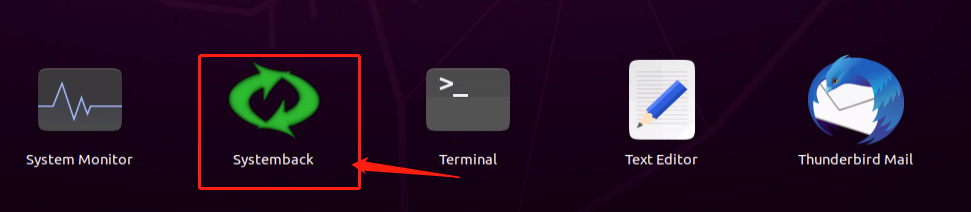
输入密码
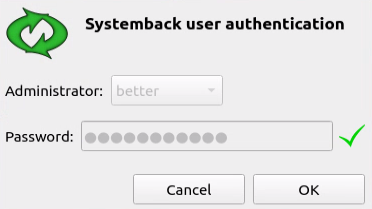
点击 “Live system create”
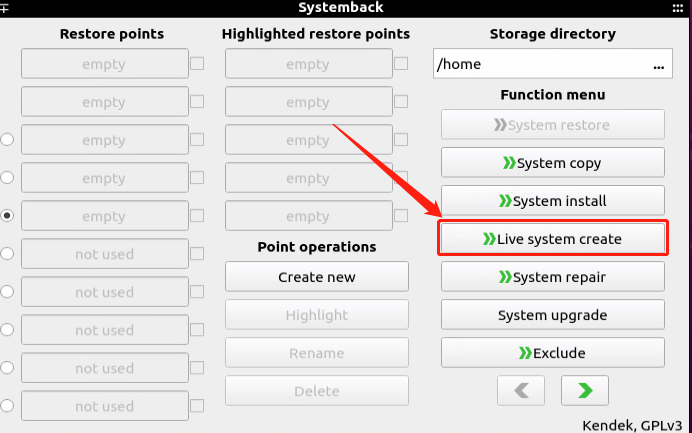
设置参数下图
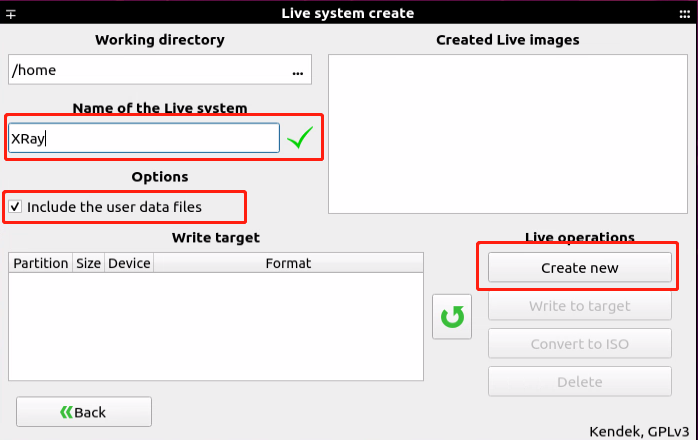
Name of the Live system:填写生成的备份文件的名字
Include the user date files:打钩才能把自己安转的文件和程序打包进去
然后点击 Create new 进行打包克隆。
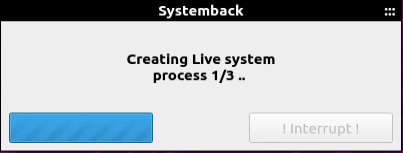
静静的等待一些时候........
出现如下画面表示建立sblive文件成功
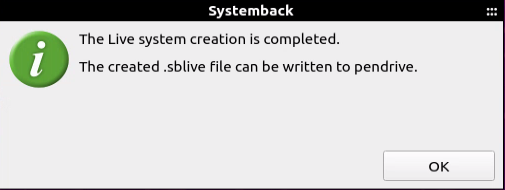
文件保存在/home文件下

三、sblive文件转ISO
本文只关注sblive文件大于4GB的情况小于4GB的情况本文方案也适应
1、解压.sblive文件
sudo mkdir sblive
sudo chmod -R 777 ./sblive
tar -xvf /home/XRay.sblive -C sblive #XRay.sblive是刚才生成的sblive文件
#解压后的文件

2、重命名syslinux 至 isolinux sudo mv sblive/syslinux/syslinux.cfg sblive/syslinux/isolinux.cfg
sudo mv sblive/syslinux sblive/isolinux
3、编译安装cdrtools:
sudo apt install aria2
aria2c -s 10 https://nchc.dl.sourceforge.net/project/cdrtools/alpha/cdrtools-3.02a07.tar.gz
tar -xvf cdrtools-3.02a07.tar.gz
cd cdrtools-3.02
make
sudo make install
4、生成ISO文件
sudo /opt/schily/bin/mkisofs -iso-level 3 -r -V sblive -cache-inodes -J -l -b isolinux/isolinux.bin -no-emul-boot -boot-load-size 4 -boot-info-table -c isolinux/boot.cat -o sblive.iso sblive
#此条指令在sblive文件夹的上一层执行
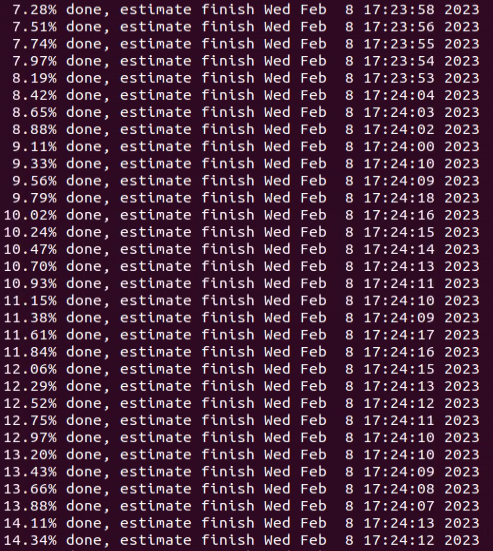
正在转换ISO.....
转换完成
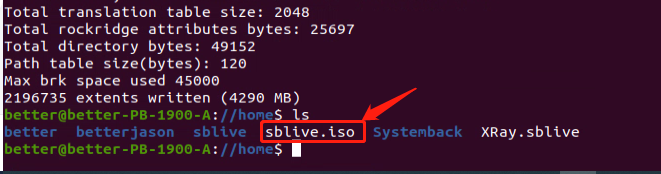
四、使用 UltraISO将ISO文件写入U盘